

|
本站电脑知识提供应用软件知识,计算机网络软件知识,计算机系统工具知识,电脑配置知识,电脑故障排除和电脑常识大全,帮助您更好的学习电脑!不为别的,只因有共同的爱好,为软件和互联网发展出一分力! 在wps里怎样绘制渐变圆弧呢?下面是小编介绍wps绘制渐变圆弧方法,有需要的小伙伴一起来下文看看吧,希望可以帮助到大家! 1.打开界面后,点击插入菜单中的形状选项,选择椭圆样式 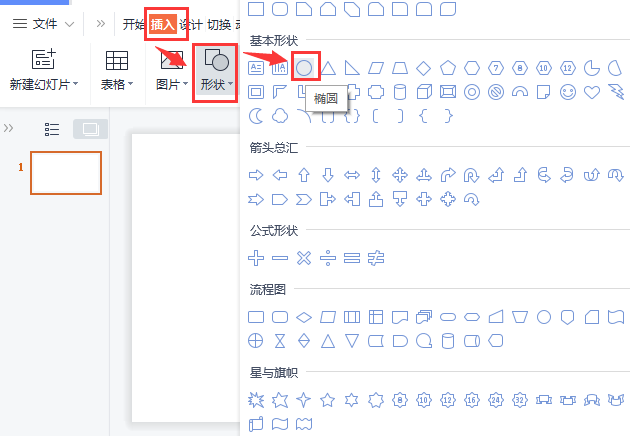
2.拖动鼠标画一个15*15厘米的圆形,并将颜色填充修改为橙色,设置无轮廓效果 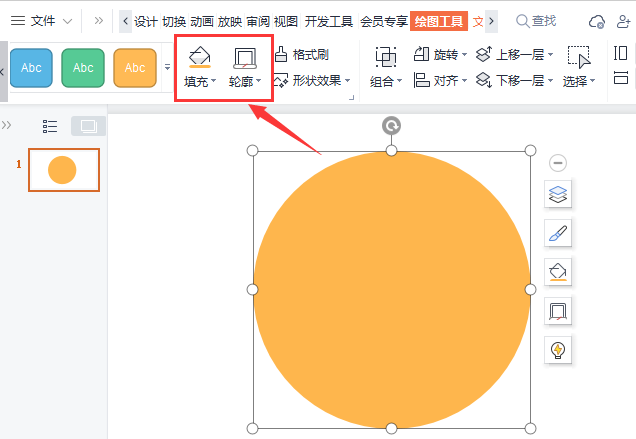
3.复制圆形,并将高宽修改为16.5*16.5厘米 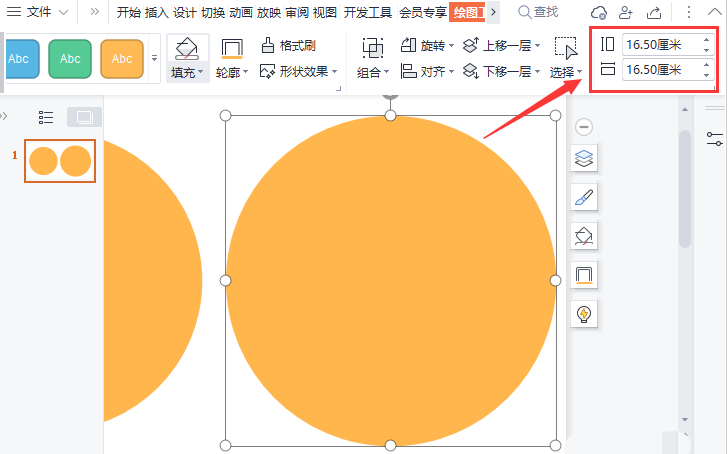
4.打开复制圆形的对象属性面板,修改无填充以及渐变线效果 
5.按下图所示参数调整圆弧的渐变颜色、位置以及透明度 
6.最后为圆弧与圆形设置居中对齐,即可完成圆形的弧线绘制 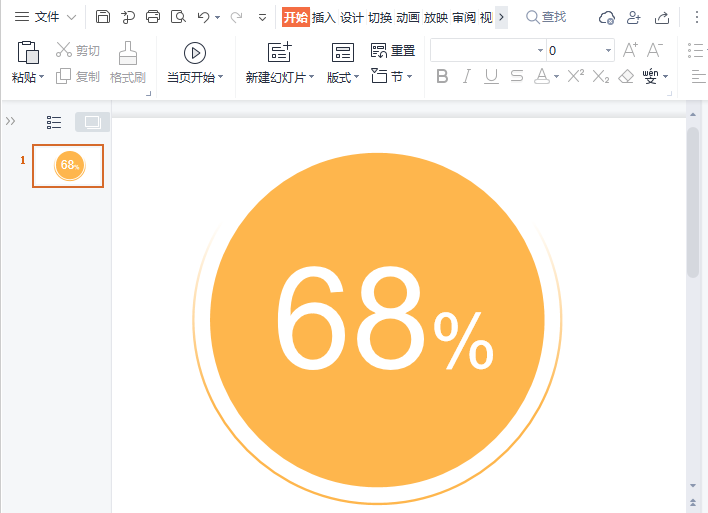
以上这里为各位分享了wps绘制渐变圆弧方法。有需要的朋友赶快来看看本篇文章吧! 学习教程快速掌握从入门到精通的电脑知识 |
温馨提示:喜欢本站的话,请收藏一下本站!